\女性起業家 のための YouTubeSEOガイドを無料プレゼント中/

\女性起業家 のための YouTubeSEOガイド/


Zoomの背景ってどうやって変えるんすか~?



背景を変える方法は簡単だよ。
スマホでもできるんだ。
へぇ~、スマホでもできるんすか?



そうなの、スマホやタブレットでもできるよ。
ただ、機種によっては変更できない場合もあるから、一緒に確認してみようね!


Zoomのバーチャル背景とは、Zoomミーティングの背景を自分の好きな画像や動画に置き換える機能だよ。
画像だけでなく動画も設定でき、他の人と同じ背景になることが少なく、自分だけのオリジナル背景を楽しむことができるんだ。
バーチャル背景は、リモートでの業務の中に遊び心をプラスできるという利点があるよ。また、自宅でのオンライン会議で、どうしても気になってしまうプライベート空間が映ってしまう問題を解消してくれるという点もメリットだね。
バーチャル背景は無料版でも使用でき、パソコンの他にもタブレットやスマートフォンでも設定が可能だよ。
バーチャル背景を設定するメリットは、
・自宅の背景をビーチやオフィスに置き換える
・会社のロゴやイベントの背景を設定する
・アニメや映画のキャラクターを背景に設定する
など、オンラインでの会議を自由度高く快適にすることだよ。
Canvaには使いやすいテンプレートがたくさん用意されてるから、デザイン初心者でもカンタンにZoomのバーチャル背景を作れるよ!⬇⬇⬇




バーチャル背景を変える方法は次のとおりだよ。
1.画面左下のビデオマークの右にある「 」をクリックする。
2.「バーチャル背景を選択」をクリックする。
3.任意の画像を選択する。
4.設定画面右上の「 ✖ 」で閉じる。
1.画面下部の「詳細」をタップする。
2.「背景とエフェクト」をクリックする。
3.任意の画像を選択する。
4.画面左上の「やじるしマーク 」をタップして設定画面を閉じる。
バーチャル背景の需要の高まりによって、最近ではさまざまなアニメや映画、商品などを提供する企業・団体がバーチャル背景用の画像を無料配布しているよ。
また、Zoomのホームページにおいても各サイトから厳選したリストを閲覧できるようになっているんだ。
参照:Zoomバーチャル背景
Zoomのミーティング中に、ビデオをオンにしたままで画面やデスクトップなどのコンテンツを共有することができる「画面共有」とは?⬇⬇⬇


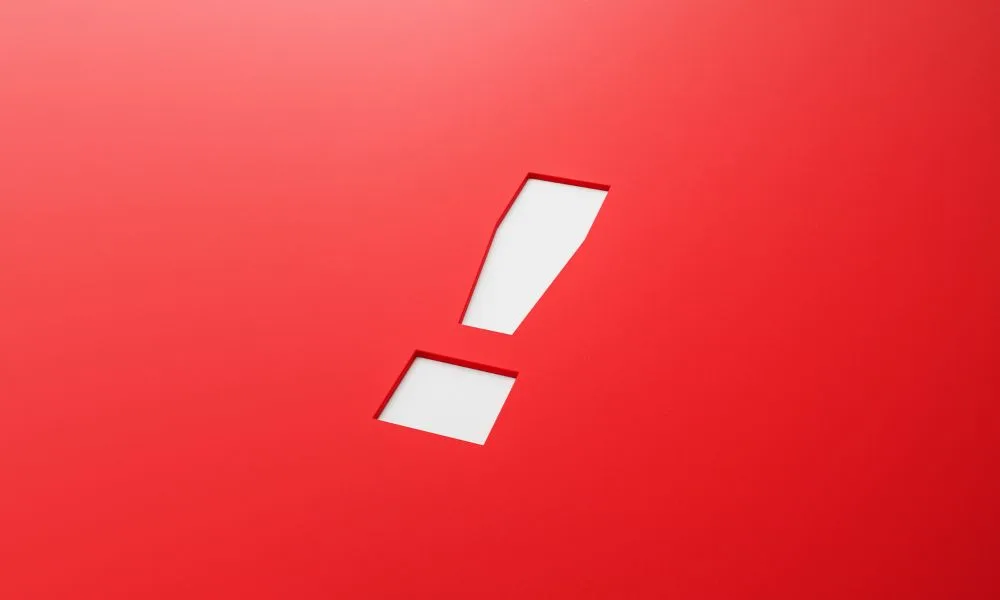
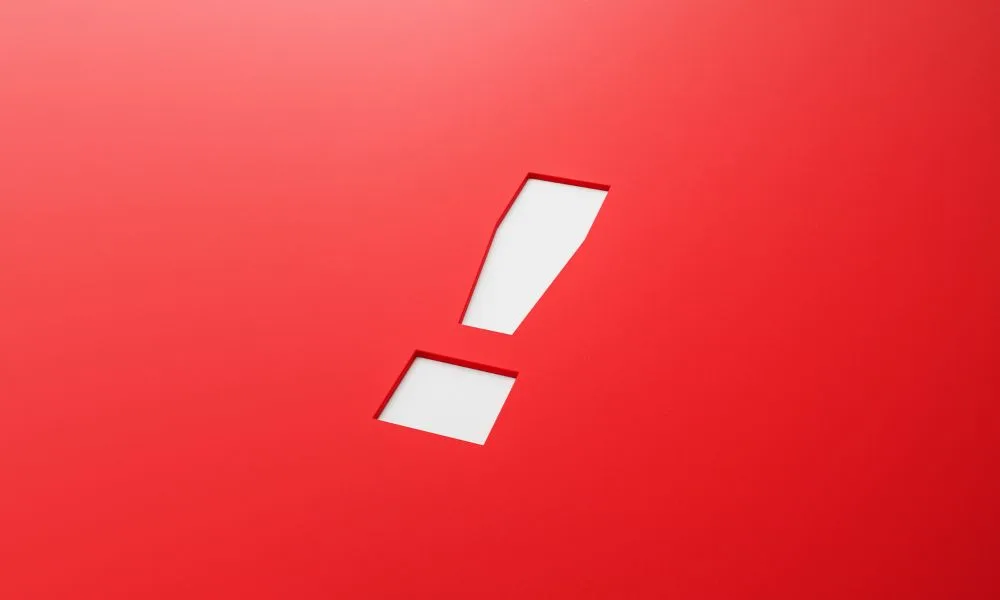
バーチャル背景は便利な機能だけど、いくつか注意点があるよ。
1. パソコンのスペック
バーチャル背景を使用するには、ある程度のスペックのパソコンが必要なんだ。パソコンのスペックが低い場合、バーチャル背景がスムーズに表示されない可能性があるよ。
2. CPUの使用率
バーチャル背景を使用すると、CPUの使用率が高くなるんだ。他のアプリを使用している場合は、パフォーマンスが低下する可能性があるよ。
3. グリーンスクリーン
より自然な背景を合成したい場合は、グリーンスクリーンを使用するのがおすすめ。グリーンスクリーンを使用する場合は、背景が単色で、照明が均一に当たっている必要があるよ。
4. その他
・バーチャル背景によっては、著作権に注意する必要がある。
・バーチャル背景が相手に不快感を与えないように注意しよう。
・バーチャル背景を使用すると、インターネットの通信量が大きくなる。
バーチャル背景を使用する際は、これらの注意点を理解した上で、利用するようにしよう。
Zoomのチャットは、ファイル送信できるよ!⬇⬇⬇




具体的には、Zoomのバーチャル背景機能を使用するためには一定のシステム要件を満たす必要があるんだ。これには、使用しているデバイスのCPU(プロセッサ)の性能や、Zoomのバージョンなどが含まれるよ。
特に、スマートフォンやタブレットでの利用には制限があり、一部の機種ではバーチャル背景機能が利用できない場合があるんだ。
Zoomモバイルアプリのバージョン5.3.0以降で利用できるよ。
たとえば、iOSではiPhone 8以降の機種のみが対応しているんだ。
対応するタブレットは次のとおりだよ。
・iPhone 8、8+、X 以降のモデル
・第 5 世代・第 6 世代の 9.7 インチ型 iPad
・第 7 世代以降の 10.2 インチ型 iPad
・iPad Pro
また、Androidデバイスで背景変更ができるのは、以下のメーカーだよ。
・Google.
・OnePlus.
・Oppo.
・Samsung.
・Vivo.
・Xiaomi.
・Huawei.
ユーザー名は、あなたがどんな人なのか?どんな専門家なのか?を示す、大切な印象の一部だよ!⬇⬇⬇







まるおくん、Zoomのバーチャル背景の設定方法を一緒に見てきたけど、どうだったかな?
やってみたら、簡単に背景変えられたっす!
機種によっては設定できないこともあるけど、パソコンやスマホから簡単に背景を変更できることがわかったよね。
これでZoomでのミーティングやお仕事が、より楽しくプロフェッショナルに見えるはずだよ。
今すぐZoomでお気に入りのバーチャル背景を設定して、オンラインコミュニケーションを楽しんでみよう!
この記事を読んで、賢くコンサルティングサービスを選択して、お仕事の成長につながる第一歩を踏み出そう!⬇⬇⬇


SNS集客って、結局どれからはじめたらいいの~?という方は!
「SNS集客の種類や特徴とは?2024年個人起業家がやるべきSNS戦略を解説」を学ぼう!